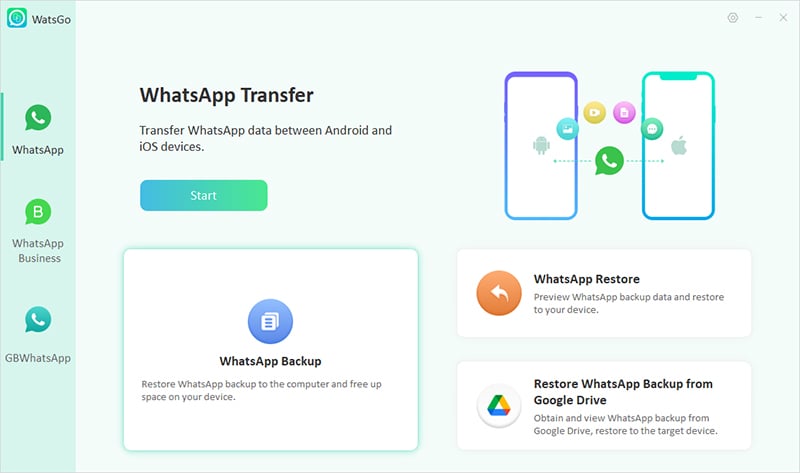
Como todos sabemos, WhatsApp es una de las mejores aplicaciones de mensajería del mundo, y los chats en WhatsApp son más importantes que cualquier otra cosa. Entonces Cómo hacer una copia de seguridad del chat de WhatsApp después de eliminar? Podría haber varias razones por las que uno puede perder sus chats de WhatsApp.
Normalmente, esto sucede si un usuario cambia su teléfono móvil o elimina accidentalmente su chat de WhatsApp. Eliminar chats de WhatsApp significa que ha eliminado toda la información compartida en los chats, incluidos los contactos, los documentos esenciales, la imagen, etc.
¿Qué harás a continuación? Después de eliminar sus chats accidentalmente, la primera pregunta en su mente será cómo recuperarlas. No te preocupes; En este artículo, estamos aquí para responder esa pregunta. Sigue leyendo este artículo para saber si podemos recuperar nuestros chats eliminados y cómo recuperarlos después de eliminarlos.
Parte 1. ¿Podemos hacer una copia de seguridad de los mensajes de WhatsApp después de eliminar los mensajes?
Sí, podemos hacer una copia de seguridad de los mensajes de WhatsApp después de eliminar los mensajes. Hay una manera de recuperar todos sus mensajes. Pero debe tener cuidado si desea que todos sus chats eliminados regresen.
Puede usar la copia de seguridad de WhatsApp para recuperar sus chats eliminados, y hay diferentes formas de hacer una copia de seguridad de sus chats eliminados rápidamente. Siga las instrucciones a continuación para aprender a hacer una copia de seguridad de los chats de WhatsApp después de eliminarlos.
Primero, le mostraremos cómo hacer una copia de seguridad de los chats de WhatsApp después de eliminarlos. Luego, luego mencionaremos algunos métodos alternativos que puede usar para recuperar sus chats de WhatsApp.
Parte 2. ¿Cómo hacer una copia de seguridad del chat de WhatsApp después de eliminar?
Si ha eliminado sus chats de WhatsApp y es posible que desee recuperarlos a través de la copia de seguridad de WhatsApp. Así que aquí hay algunas formas en que puedes usar para recuperar tus chats. Síguelos para obtener todos sus chats eliminados en WhatsApp.
Forma 1. Importación respaldada whatsapp
¿Cómo hacer una copia de seguridad de los mensajes de WhatsApp después de eliminar la cuenta? El primer método que puede probar es importar los mensajes de WhatsApp. Una vez que haya importado los mensajes, puede restaurar el uso de Google Drive o copias de seguridad locales. A continuación, hemos mencionado el método completo que puede usar para restaurar la copia de seguridad de WhatsApp a través de Google Drive.
Obtenga más información sobre cómo importar la copia de seguridad de WhatsApp exportada.
Forma 2. Restaurar la copia de seguridad de WhatsApp a través de Google Drive
Google Drive es uno de los principales métodos para hacer una copia de seguridad del teléfono Android. Google es la versión iCloud de Android. Todos los chats y datos de WhatsApp están respaldados en Google Drive.
Siga estos pasos para aprender a hacer una copia de seguridad de los chats de WhatsApp después de eliminarlos a través de WhatsApp.
- Primero, vincule el dispositivo Android con su cuenta de Google en la que se guarda la copia de seguridad de WhatsApp.
- Luego instale WhatsApp en su nuevo teléfono Android y luego verifique con su número.
- Aparecerá un aviso en su pantalla. Toque la opción Restaurar.
- Ahora WhatsApp comenzará la restauración de sus chats desde Google Drive.
Una vez que se complete la restauración, presione la siguiente opción y la siguiente pantalla, y verá todos sus chats y archivos multimedia ya restaurados.
Nota: Antes de restaurar los datos a través de Google Drive, primero debe guardar sus datos de WhatsApp en Google Drive; Luego, puede restaurarlo sin enfrentar ninguna dificultad.
Parte 3. La mejor manera de hacer una copia de seguridad y restaurar la copia de seguridad de WhatsApp
Itooltab Watsgo: la mejor herramienta de transferencia, copia de seguridad y restauración de WhatsApp es la mejor herramienta disponible en Internet, lo que lo ayudará a hacer una copia de seguridad y restaurar sus datos de WhatsApp. Esta herramienta tiene todas las características que lo ayudarán a completar su restauración sin ninguna dificultad. Hay algunos pasos simples que debe seguir primero para hacer una copia de seguridad de sus datos de Android WhatsApp y luego restaurarlos a otro dispositivo Android.
¿Cómo hacer una copia de seguridad de los datos de WhatsApp a través de Itooltab Watsgo?
RELATED: [2025 Última Versión] Cómo Abrir un Archivo de Respaldo de Chat de LINE en PC
Paso 1: Descargue y luego inicie el ItoolTab Watsgo y luego seleccione la opción de copia de seguridad de WhatsApp.
Paso 2: Luego conecte su dispositivo Android a su computadora y luego seleccione el modelo de su dispositivo Android en el menú desplegable.
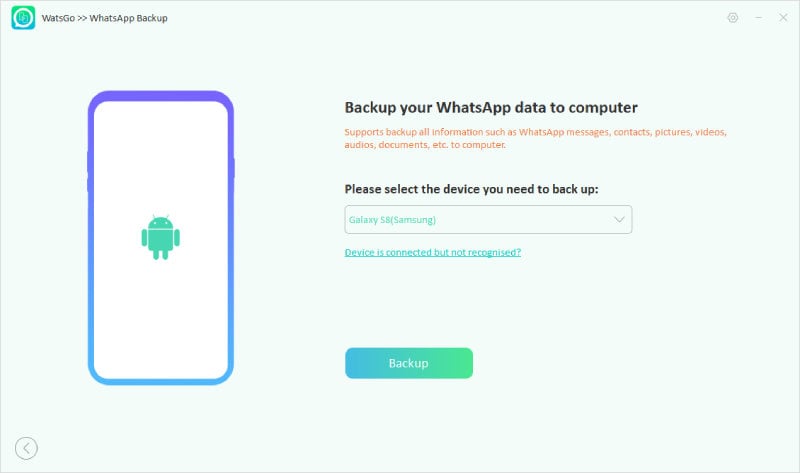
- Ahora siga la instrucción a continuación para habilitar el de extremo a final encriptado. Asegúrese de recordar guardar la contraseña de 64 bits.
- Después de haber habilitado la copia de seguridad encriptada. Este software comenzará a obtener sus datos y creará una copia de seguridad de WhatsApp.
- Después de hacer una copia de seguridad de WhatsApp, este software le pedirá que verifique su copia de seguridad con la contraseña cifrada de extremo a extremo.
Paso 3: En unos minutos, sus datos se respaldarán con éxito. También puede mirar a través de sus datos respaldados con la lista View Backup.
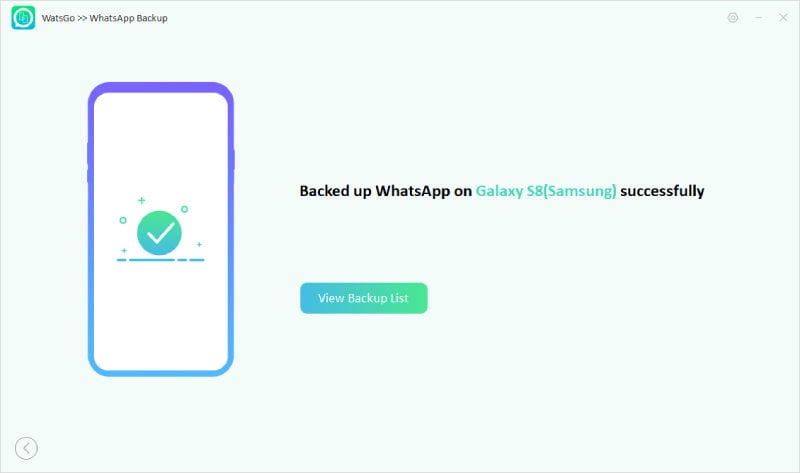
Cómo restaurar los datos de WhatsApp respaldados con itooltab watsgo
Paso 1: Abra el Watsgo y luego seleccione la copia de seguridad de Restaurar WhatsApp.
Paso 2: Ahora elija su copia de seguridad del historial y luego haga clic en el dispositivo de restauración.
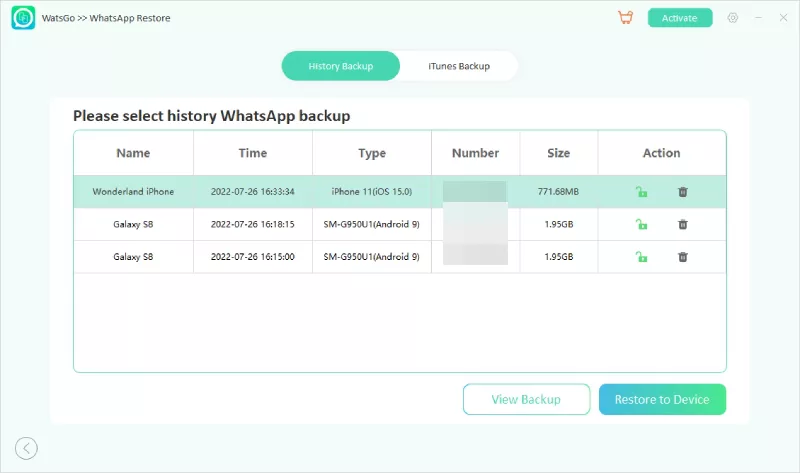
Paso 3: Luego conecte el dispositivo en el que desea restaurar su copia de seguridad y luego seleccione el modelo en el menú desplegable.
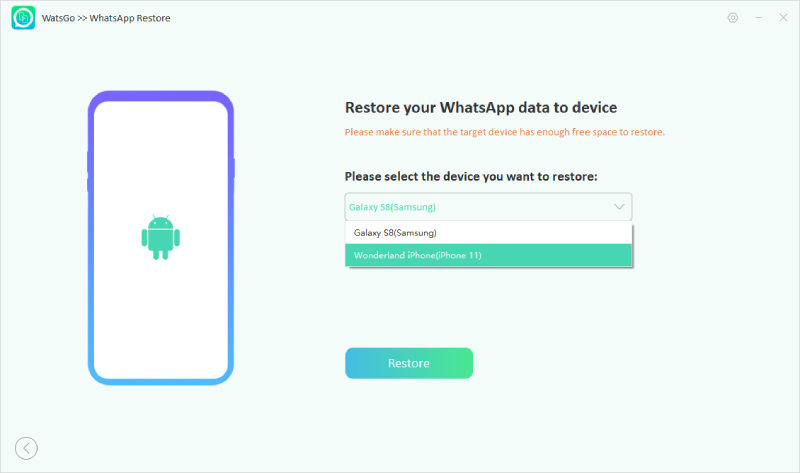
Paso 4: Antes de restaurarlo, debe verificar su cuenta de WhatsApp con el mismo teléfono que usa para hacer una copia de seguridad de sus datos, y luego debe deshabilitar la verificación de WhatsApp de dos pasos de acuerdo con la guía.
Paso 5: Luego, el software generará su copia de seguridad y comenzará a restaurar sus datos de WhatsApp. Unos minutos más tarde, sus datos se restaurarán con éxito.
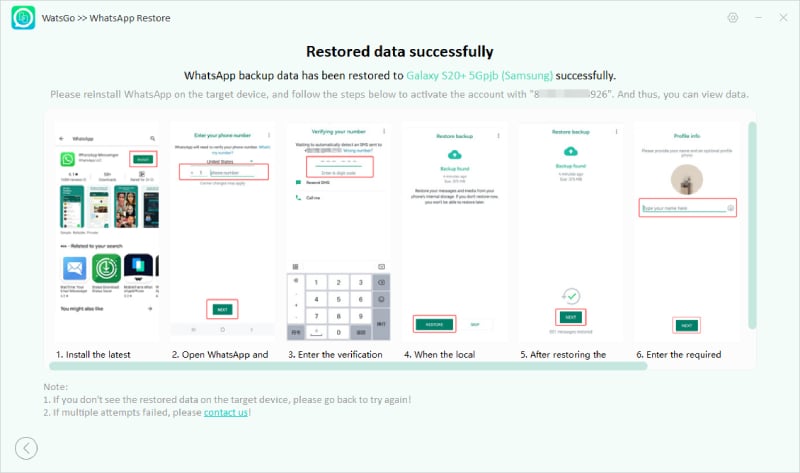
Conclusión
Esta guía ha mencionado formas de hacer una copia de seguridad de sus chats de WhatsApp después de eliminarlos. Puede usar estos métodos para restaurar sus chats sin ningún software. Si estos métodos no funcionan para usted, hemos introducido una herramienta llamada Itooltab Watsgo. Esta herramienta puede hacer una copia de seguridad de sus datos de WhatsApp y restaurarlo a otro dispositivo.
Los pasos para hacer una copia de seguridad y luego restaurar a otro dispositivo son tan simples que un novato puede usar fácilmente estos pasos para recuperar sus chats eliminados sin enfrentar ninguna dificultad. Asegúrese de seguir el paso para hacer una copia de seguridad y restaurar a través de Watsgo correctamente para evitar cualquier error.
